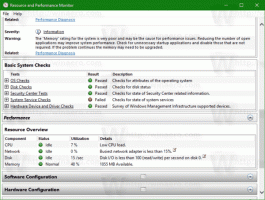Habilitar y usar A2DP Sink para Bluetooth en Windows 10
Cómo habilitar y usar A2DP Sink para Bluetooth en Windows 10
Con Windows 10 versión 2004, Microsoft ha restaurado el A2DP Sink para Bluetooth en Windows 10. Se eliminó en Windows 8, lo que convierte a Windows 7 en la última versión del sistema operativo compatible con A2DP Sink. Ahora, las cosas han cambiado y finalmente es posible usar A2DP para Bluetooth en Windows 10.
Anuncio publicitario
En las versiones preliminares de Windows 7, las funciones de fuente y receptor de A2DP se admitían de forma nativa, pero esto se eliminó en la versión final de lanzamiento de RTM. En la versión de lanzamiento de Windows 7, su PC podría conectarse a altavoces Bluetooth (actuar como fuente A2DP) pero Además, los controladores pueden permitir que el dispositivo de audio funcione como receptor A2DP si es compatible con el hardware de audio. vendedor.
A partir de Windows 8, la función de receptor A2DP no es compatible con Microsoft ni con controladores de terceros. Microsoft proporciona soporte nativo para la transmisión de audio por Bluetooth solo como fuente A2DP.
En las versiones de Windows 10 lanzadas antes de la actualización de mayo de 2020 de Windows 10, Microsoft había implementado soporte para el rol de fuente A2DP, pero no para el rol SINK para ediciones de escritorio. Esto significa que podría usar Intel Bluetooth en Windows 10 para enviar audio a otros dispositivos Bluetooth, como un altavoz, pero no pudo recibir audio de otros dispositivos Bluetooth a través de A2DP.
A partir de Windows 10 versión 2004, Microsoft ha vuelto a agregar la función SINK a Windows 10 para las próximas versiones del sistema operativo. Sin embargo, para usar la función, debe instalar una aplicación de terceros, ya que el sistema operativo carece de la interfaz de usuario para activar la función SINK.
Para habilitar y usar A2DP Sink para Bluetooth en Windows 10,
- Empareje su dispositivo de fuente de audio, por ejemplo, su teléfono inteligente Android.
- Ahora, abra Microsoft Store e instale esta aplicación: Receptor de audio Bluetooth.
- Abra la aplicación una vez instalada.
- La aplicación mostrará una lista de los dispositivos de audio conectados. Seleccione el que desea recibir audio a través de Bluetooth.

- Clickea en el
Conexión abiertabotón.
Estás listo. De esta manera, puede usar su PC o computadora portátil para transmitir una transmisión de audio desde cualquier fuente Bluetooth que admita A2DP.
Eso es todo. Gracias a deskmodder.